- A+
PPT如何制作撕纸效果?在我们PPT文档的编辑中,经常会插入各种图表以及图片,而且我们还会对插入的图表以及图片进行二次创作,本期教程小编就来和大家聊聊PPT制作手撕纸张效果的方法,感兴趣的朋友们快来看看吧。
1、【插入】-【图片】。
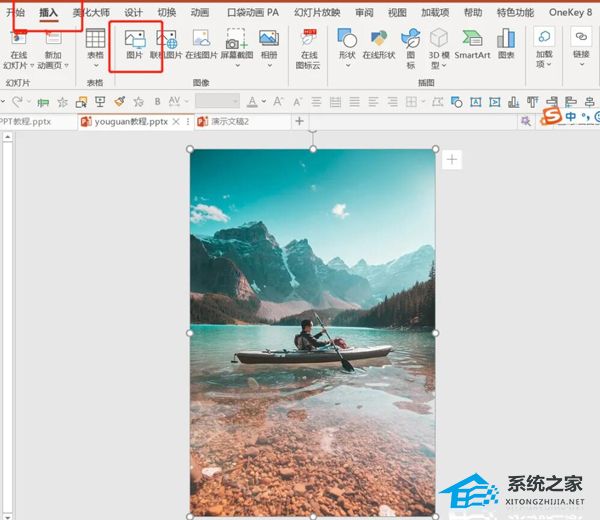
2、【插入】-【形状】-【矩形】-绘制矩形在图片的下半部分。
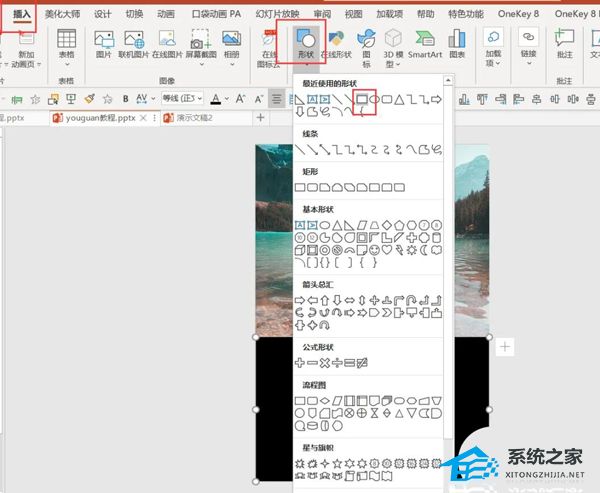
3、右键矩形设置形状格式-【纯色填充:黑色】-【无线条】。
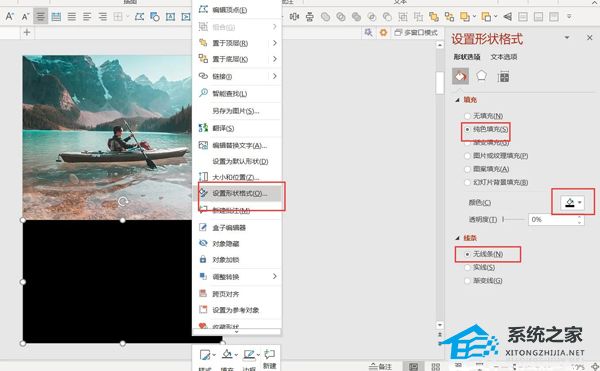
4、【插入】-【形状】-【三角形】。
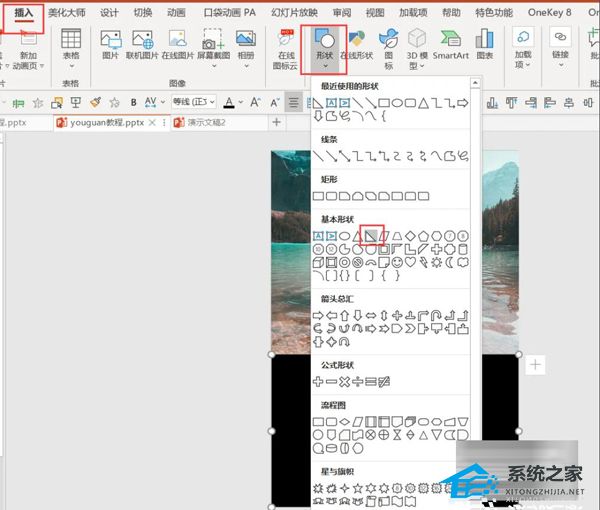
5、绘制三角形-形状格式-旋转-水平翻转。
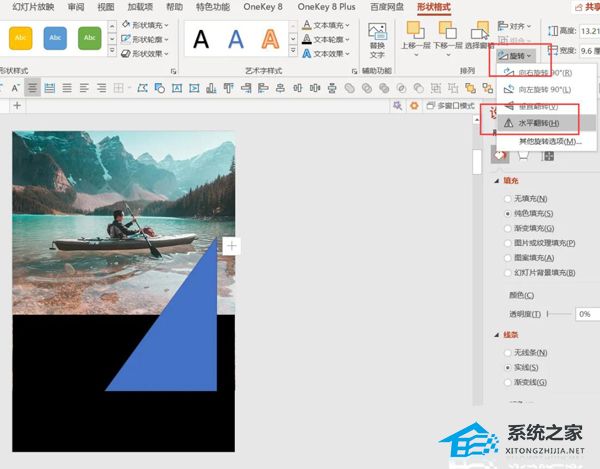
6、拖动三角形调整位置和大小-按Ctrl先点击图片再点击矩形-形状格式-合并形状-剪除。
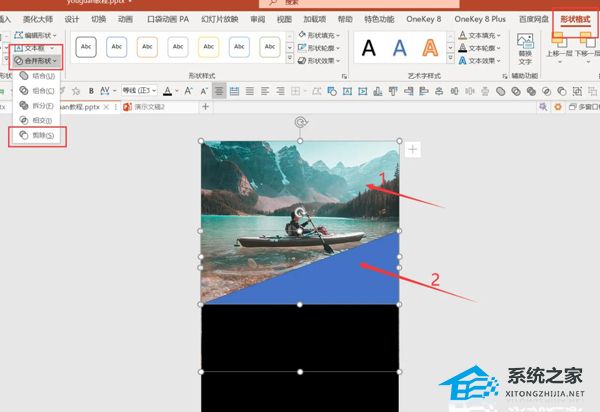
7、【插入】-【形状】-【自由曲线】。
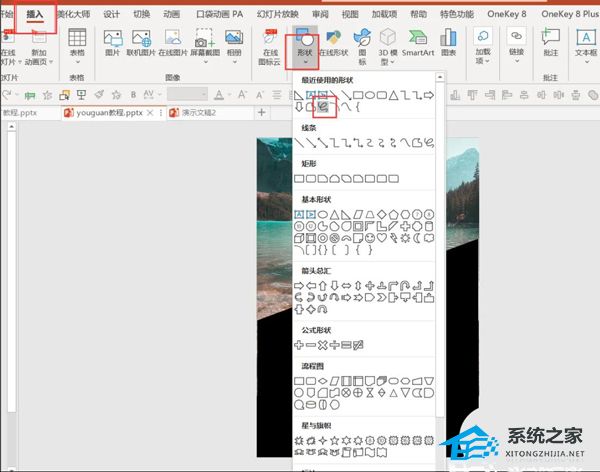
8、按住鼠标绘制锯齿形状-纯色填充:白色-无线条。
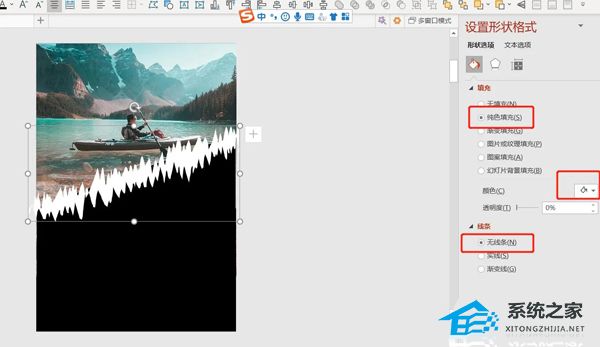
9、点击【阴影】-【预设】-【内部:左上】。
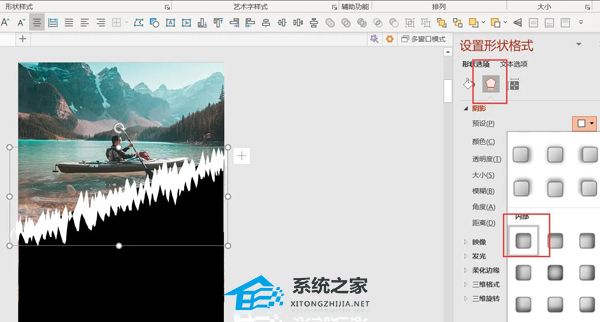
10、最终效果就完成了。
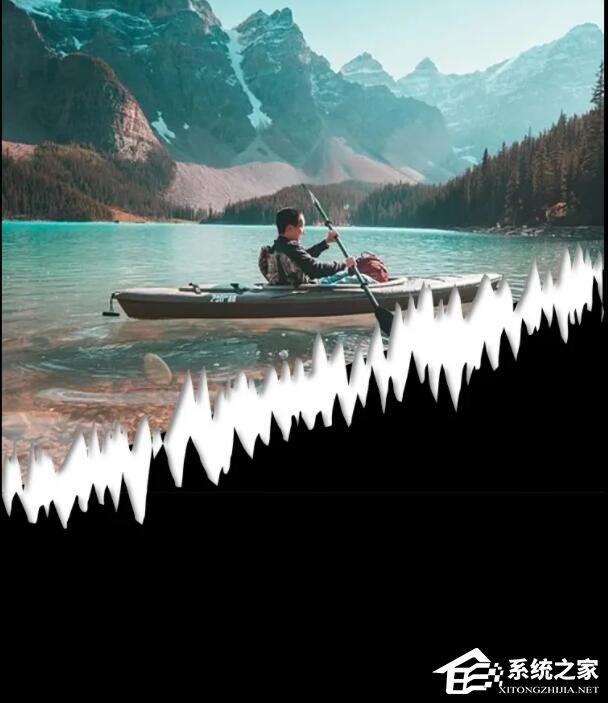
希望本文对遇到此故障的朋友有所帮助,如有需要可以在下方留言,进行互动,或者留下您的联系方式,方便沟通交流。欢迎大家分享经典维修案例,软件使用教程技巧等,投稿邮箱:smailmeng2018@163.com.斯维智能科技@恩腾技术圈 WWW.RVIBO.COM.
- 扫一扫关注抖音
-

- 扫一扫关注我们
-



![[系统教程]Win11死亡空间2闪退怎么办?Win11玩死亡空间2闪退解决方法教学](https://www.rvibo.com/wp-content/themes/begin/timthumb.php?src=https://www.rvibo.com/wp-content/uploads/2023/02/20230206085946-84.jpg&w=280&h=210&a=&zc=1)
![[系统教程]Win7运行启动项命令是什么?Win7设置开机启动项的方法](https://www.rvibo.com/wp-content/themes/begin/timthumb.php?src=https://www.rvibo.com/wp-content/uploads/2023/02/20230206080006-40.jpg&w=280&h=210&a=&zc=1)
![[系统教程]Win7如何关闭硬件加速?Win7关闭硬件加速的方法](https://www.rvibo.com/wp-content/themes/begin/timthumb.php?src=https://www.rvibo.com/wp-content/uploads/2023/02/20230206080002-27.jpg&w=280&h=210&a=&zc=1)
![[系统教程]Win7升级Win10数据会丢失吗?win7升级win10保留数据](https://www.rvibo.com/wp-content/themes/begin/timthumb.php?src=https://www.rvibo.com/wp-content/uploads/2023/02/20230206075959-70.png&w=280&h=210&a=&zc=1)

